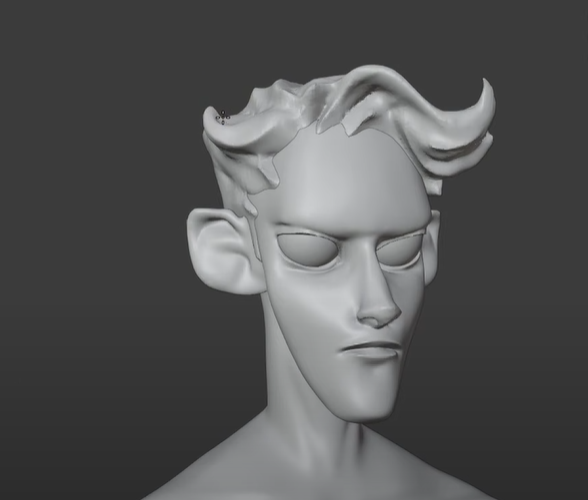[지난포스팅] 애니메이션 헤드만들기(3) < 클릭
[유튜브 강의] How to Sculpt a 3d Character Bust in Blender < 클릭
지난포스팅에서는 스컬핑을 통해서 눈코입까지 만들어봤습니다.
스컬핑 도구에 관한 간단한 설명은 지난포스팅에있으니 궁금하신게 있으시면 지난포스팅을 참고해보시면 좋을 것 같습니다.
제목은 애니메이션 헤드 만들기인데.. 제 미감대로, 익숙한 그림체로 만들다보니 더이상 애니메이션 헤드가 아니게된 것 같네요ㅋㅋㅋ 애니메이션 캐릭터 디자인은 영상 강의를 참고하시는 게 좋을 것 같습니다.
머리카락 만들기
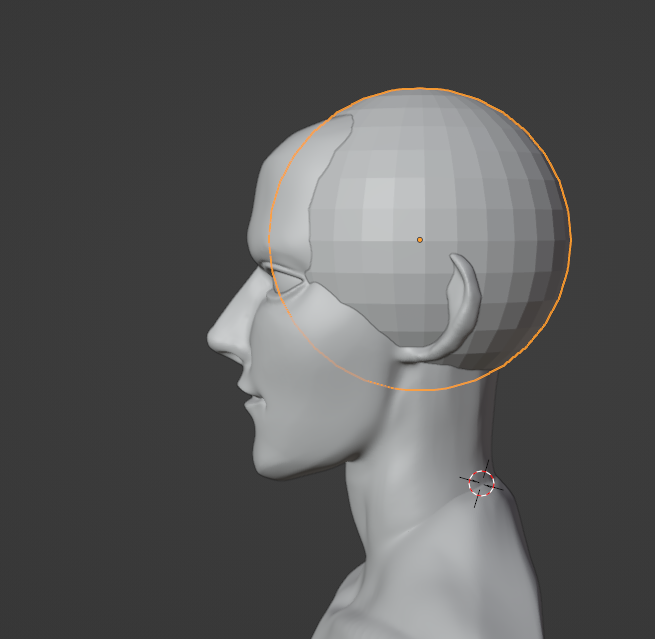
Object Mode > Shift + A > Mesh > UV Circle
구를 하나 생성해준뒤 머리에 위치시켜줍니다. 저는 좌우대칭을 고려해서
X location은 0으로 두고 Y, Z축으로만 움직였습니다.
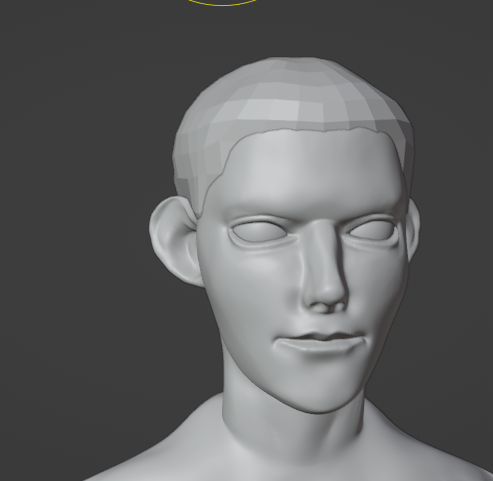
이제 Sculpting Mode로 들어가서 간단하게 모양을 잡아줍니다.
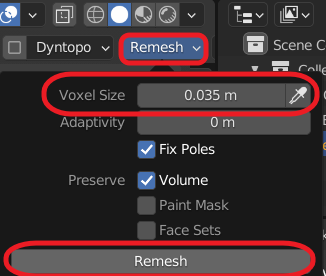
적당히 0.035 정도로 Voxel Size를 설정하고 Remesh해줍니다.
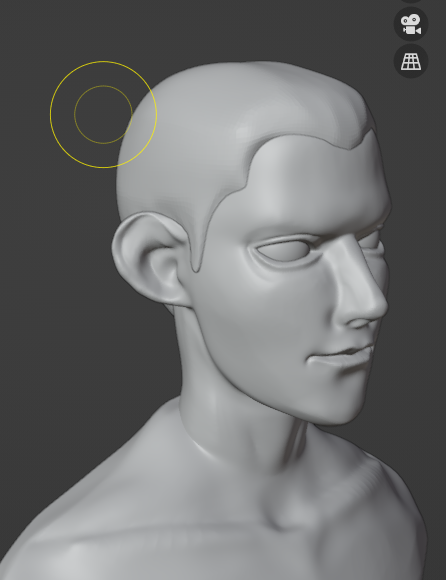
scrape와 Smooth툴로 표면을 다듬어준뒤 작업을 시작합니다.

X축 미러 효과를 먼저 꺼준 다음에 Draw Sharp로 가르마가 될 라인을 파준뒤 Grap과 Draw Sharp로 머리카락 형태를 잡아줍니다.
삐죽 튀어나온 머리카락을 표현할 때는 snake hook을 사용합니다.
잘못 쓰면 왜곡이 일어나서 일그러질 수 있으니 컨트롤을 잘 해야하지만
잘 사용하면 굉장히 빠르고 간편하게 사용할 수 있는 파워풀은 툴입니다.
[참고용]
이건 영상 강의자분이 만들고 계신 모델링입니다. 애니메이션 헤드답게 Contrast가 강하게 표현됐습니다. 특징적인 부분은 크게 살렸습니다.
머리카락을 만들 때 주의할점은 부분 부분 Sharp하게 정확히 표현해주되, 모든 부분을 Sharp하게 만들지는않는 것 입니다. 전체적인 형태를 잡아주고
필요한 부분에 강조 효과를 줍니다.



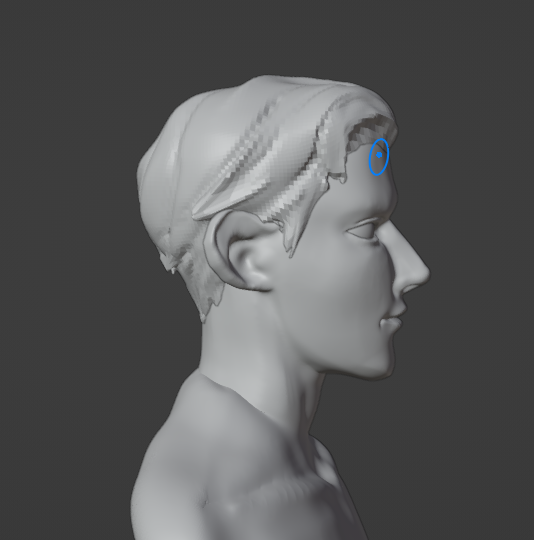

앞머리에 잔머리를 추가하는 방법에 대해 고민하고있었는데 눈썹 만들기와 거의 동일한 방식으로 작업하였습니다. 자세한 설명은 아래의 눈썹만들기를 참고해주세요! 앞머리는 눈썹과 다르게 이마에서 떨어져있어야하기때문에 자석(Magnet) 기능은 끈 상태에서 작업합니다.
Shift + A > Mesh > Plane
Edit Mode > M > Collapse
E(Extrude)와 S(size)를 이용해 잔머리 모양만들기
Solidify Modifier로 두께감주기
Subdivision Surface
Sculpting Mode에서 모양 잡아주기
같은 방식으로 잔머리를 여러개 만든 뒤 머리카락 객체에 합쳐주었습니다.
Ctrl + J
눈썹 만들기
Object Mode > Shift + A > Mesh > Plane
Tab : Edit Mode로 이동
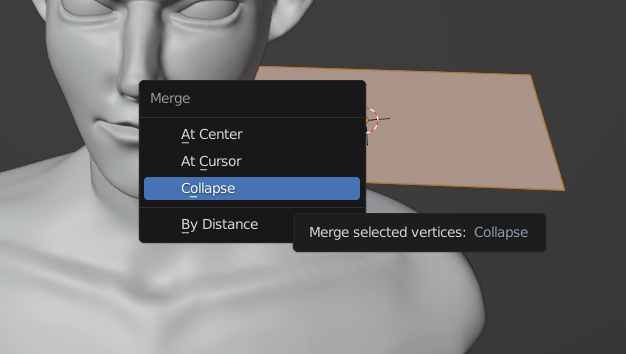
M > Collapse
vertex 하나가 생깁니다.
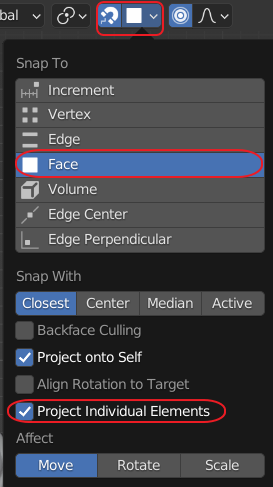
그리고 말굽(자석) 아이콘을 눌러 기능을 켜준 뒤 오른쪽 화살표를 눌러 위 이미지처럼 설정합니다. Snap To Face로 설정하면 vertex를 어디로 옮기든 표면 위에서 움직입니다.
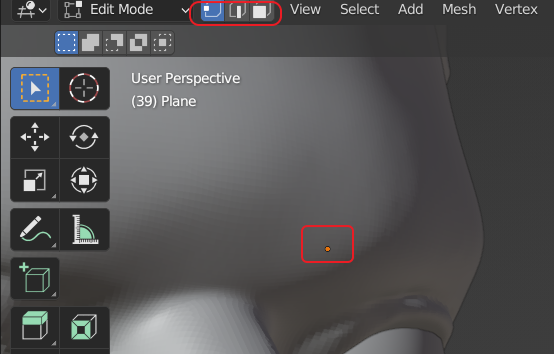
이제 이 점을 눈썹의 시작점 위치로 옮겨줍니다.(G)
중요한 건 이때 선택 모드를 지난 시간에 썼던 face select가 아닌 vertex select로 바꿔줘야합니다.

그리고 E(Extrude)기능을 이용해 edge를 만들어주고,
그 엣지를 다시 선택해서 E를 이용해 대략 눈썹모양이 되도록 만들어줍니다.

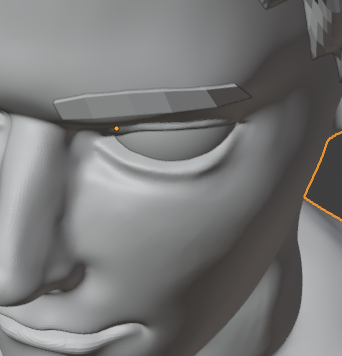
이제 Object Mode로 돌아가서
Solidify Modifier를 추가해 눈썹에 두께감을 더해줍니다.
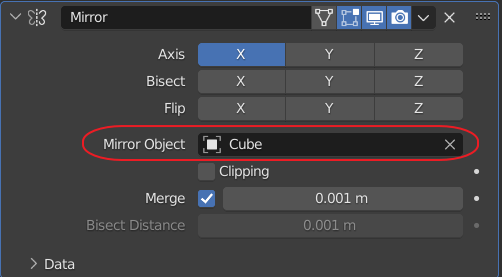

그리고 Mirror Modifier를 추가해 반대쪽에도 눈썹을 만들어줍니다.

이제 Sculpting Mode로 들어가서 스컬핑을 시작합니다.
눈썹 모양을 원하는대로 다듬어 줬다면
모든 Modifier들을 Apply 시켜줍니다.

그리고
마우스 오른쪽 클릭 > Shade Smooth
를 적용하면 뭔가 어색한 걸 느끼실겁니다.
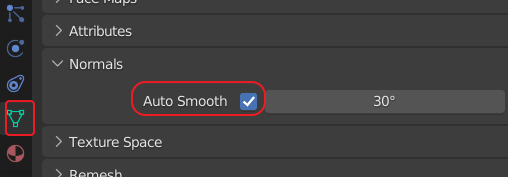
Object Data Properties > Normals > Auto Smooth를 체크합니다.
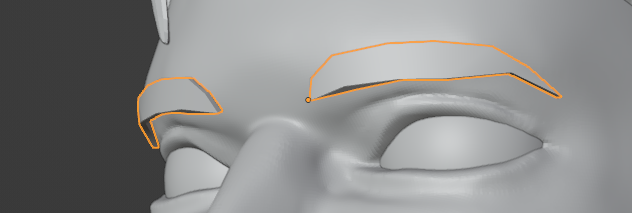
그러면 이렇게 자연스럽게 Smooth 효과가 적용됩니다.
머리카락은 아직 다듬고 추가해야할 부분이 있어서 강의 진도를 나간 뒤
천천히 손질해줄 예정입니다. 여기까지 머리카락과 눈썹을 만들어봤습니다.